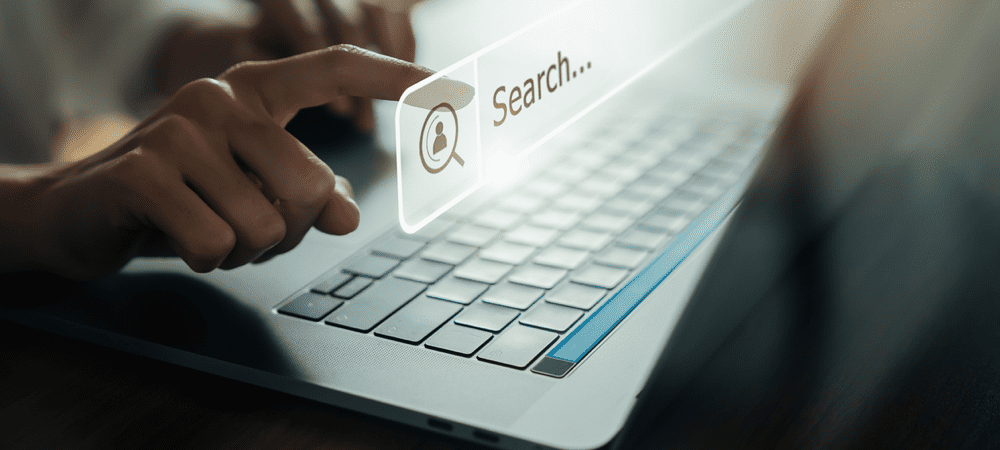Jak oddzielić nazwy w Excelu?
Biuro Microsoft Microsoft Microsoft Excel Bohater / / December 29, 2021

Ostatnia aktualizacja

Jeśli masz arkusz kalkulacyjny programu Excel z imionami i nazwiskami w jednej komórce, możesz je rozdzielić. Oto jak.
Co robisz, gdy pojawia się arkusz kalkulacyjny, który należy wyczyścić? Na przykład może być konieczne rozdzielenie nazw na dwie oddzielne kolumny zamiast jednej. A co z umieszczaniem imienia, drugiego i nazwiska w jednej kolumnie? Jeśli napotkasz taką sytuację, Microsoft Excel 2013 i nowsze wersje mają doskonałe wbudowane narzędzia, które pozwalają je rozdzielić.
Jeśli chcesz oddzielić nazwy w programie Excel, postępuj zgodnie z tym przewodnikiem, a pokażemy Ci, jak to zrobić.
Oddzielne nazwy w Excelu
Aby rozdzielić imiona i nazwiska na różne kolumny w programie Excel, wykonaj następujące czynności:
- Wybierz wszystkie imiona i nazwiska z arkusza, który chcesz oddzielić. Upewnij się, że nie wybierasz żadnych nagłówków – tylko nazwy.
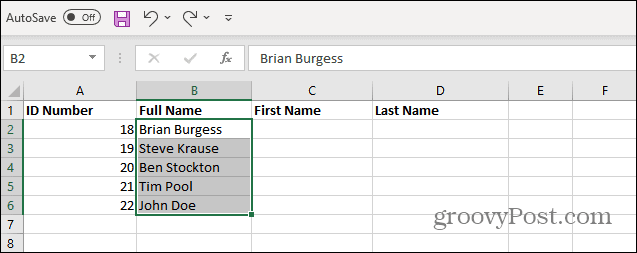
- Kliknij na Dane na wstążce, a następnie kliknij Tekst do kolumn.
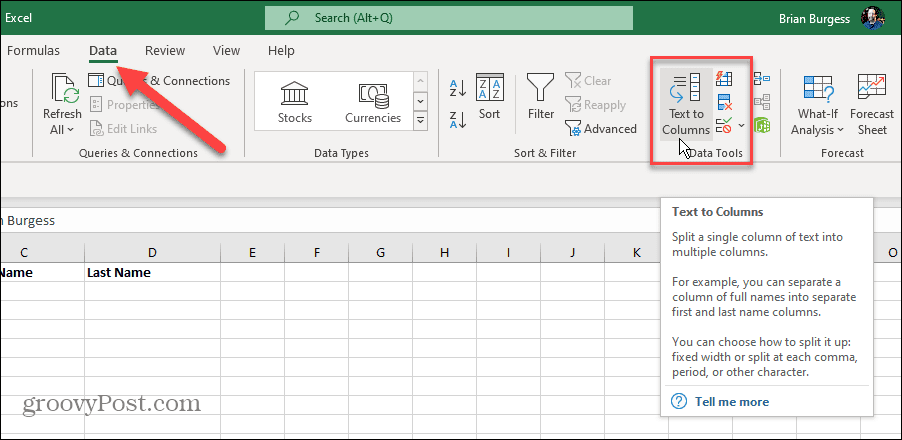
- ten Konwertuj tekst na kolumnyCzarodziej zacznie się. Sprawdzać Ograniczony i kliknij Następny.
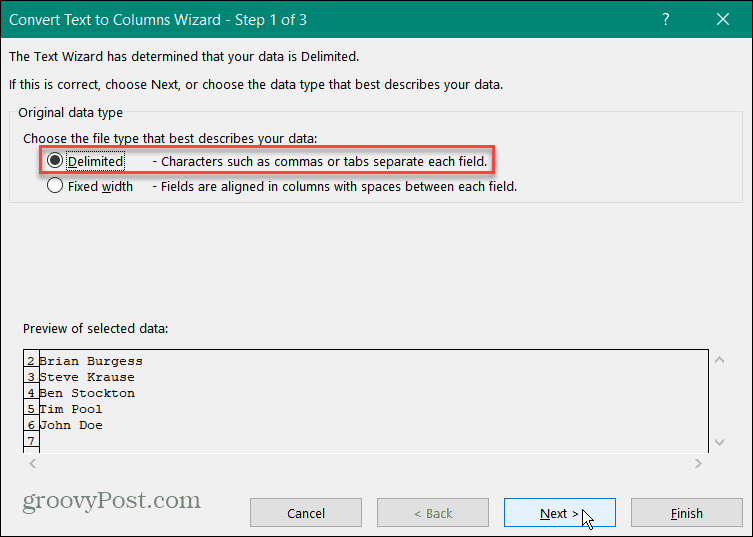
- Na kolejnym ekranie kreatora, w ograniczniki lista, sprawdź Przestrzeń i usuń zaznaczenie innych ograniczników. Sprawdzasz Spację, ponieważ pojedyncza spacja oddziela nazwy w wybranych wierszach. Kliknij Następny.
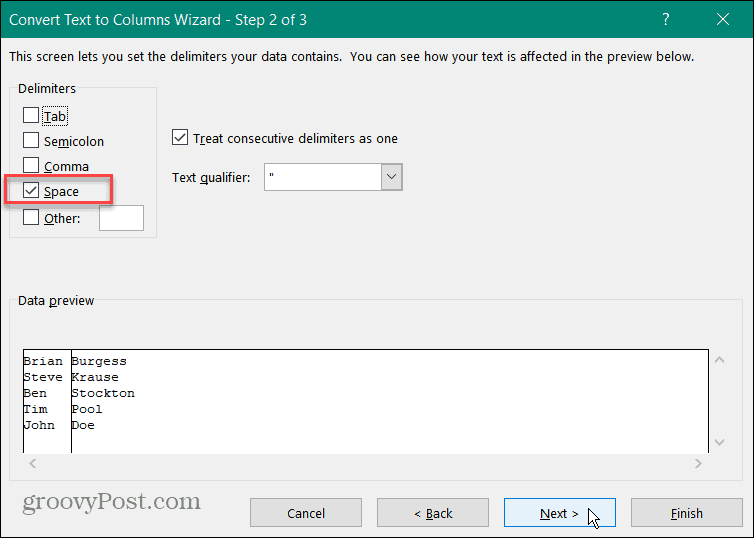
- Teraz wybierz, gdzie w arkuszu kalkulacyjnym mają być wyświetlane rozdzielone imiona i nazwiska. Zacznij od kliknięcia Miejsce docelowe pole i clearing jego treść. Następnie kliknij ikona strzałki w górę aby zaznaczyć komórki do wyświetlenia nazw.
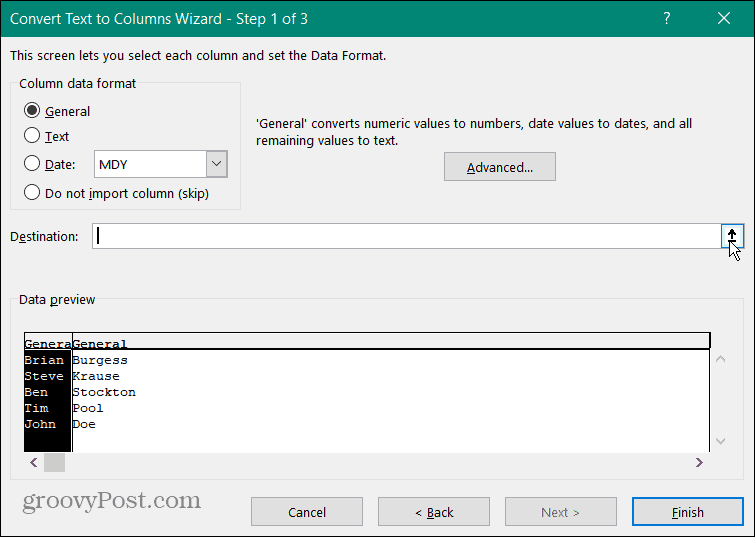
- W tym prostym arkuszu chcemy wyświetlić imię w C kolumna i nazwisko w D kolumna. Wybierz C2 w arkuszu kalkulacyjnym i kliknij ikona strzałki w dół.
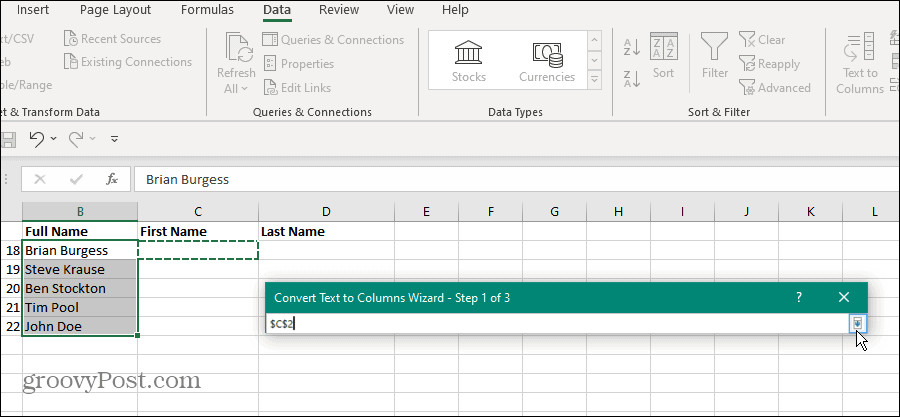
- ten Kreator konwersji tekstu na kolumny otworzy się ponownie i wyświetli odpowiednie komórki docelowe. Kliknij Skończyć
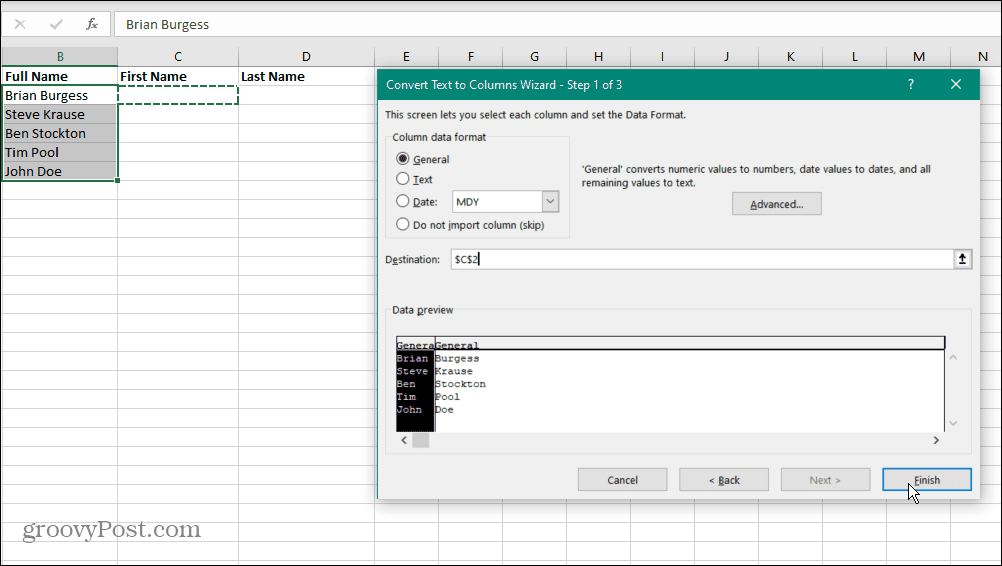
- Imię i nazwisko zostaną umieszczone w arkuszu kalkulacyjnym i są teraz oddzielne. Kontynuuj pracę nad dokumentem lub zachowaj pracę na później.
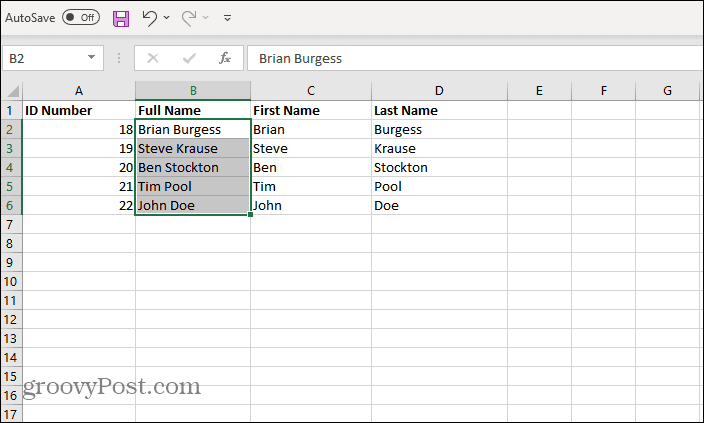
Oddziel imiona i nazwiska drugimi imionami w programie Excel
Oddzielenie imion i nazwisk jest dość proste, ale co, jeśli są też drugie imiona? Dobre wieści. Możesz użyć Wypełnienie błyskowe funkcja w programie Excel 2013 lub nowszym. Niestety funkcja Flash Fill nie jest częścią starszych wersji programu Excel.
Możesz oddzielić imiona i nazwiska drugimi imionami w programie Excel, wykonaj następujące czynności:
- Otwórz arkusz kalkulacyjny z nazwami, które chcesz posortować. Kliknij komórkę, w której chcesz wyświetlić imię. W poniższym przykładzie jest to C2. Następnie ręcznie wpisz imię. w tym przypadku to Brian.
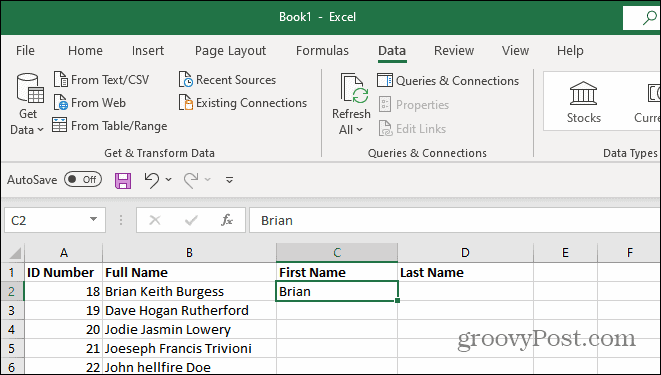
- w D2 komórka, ręcznie wpisz nazwisko B2 rekord – w tym przypadku to Burgess.
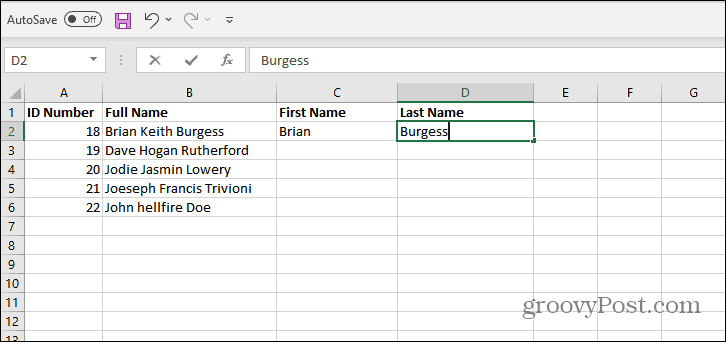
- Teraz czas na aktywację Wypełnienie błyskowe. Kliknij C2 komórka, w której ręcznie wpisałeś Imię i wybierz Dane zakładka na wstążce.
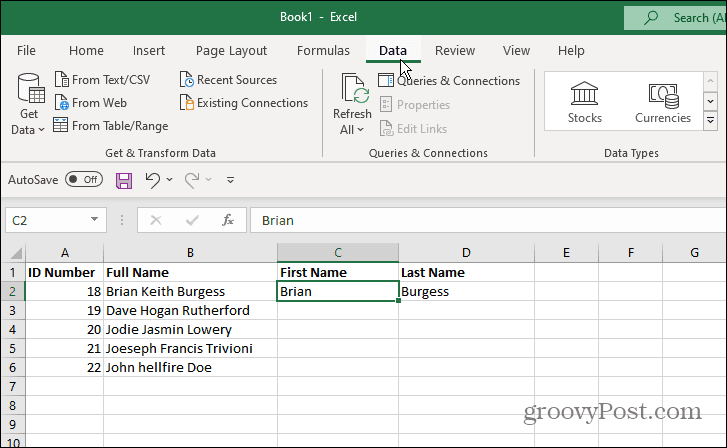
- Od Dane kliknij kartę Wypełnienie błyskowe przycisk w Narzędzia danych
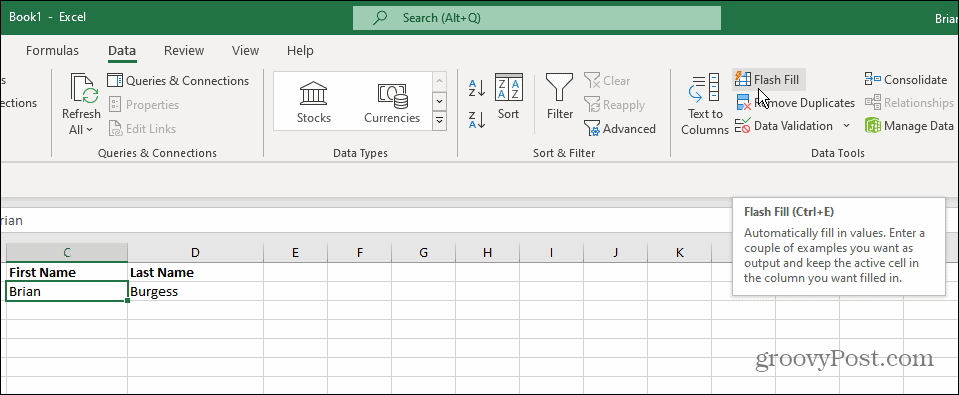
- Excel natychmiast oddzieli imię od środkowego i ostatniego i wypełni je w wybranej sekcji arkusza kalkulacyjnego.
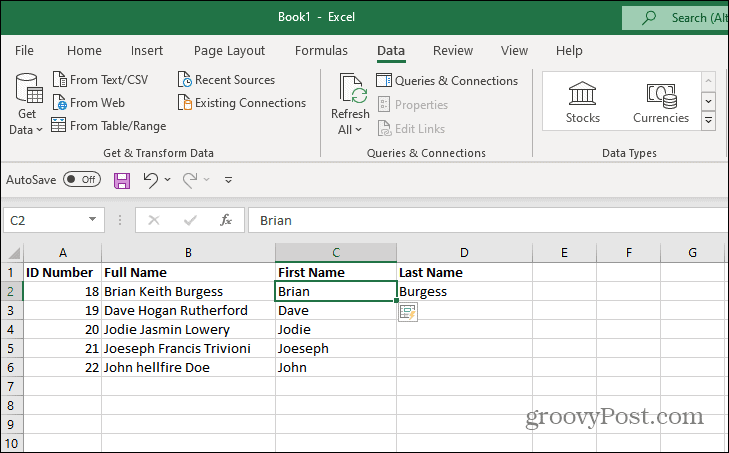
- Ponieważ zadziałało to tak dobrze, zróbmy to samo z nazwiskami. Kliknij komórkę, w której ręcznie wpisałeś nazwisko — w tym przykładzie jest to D2. Na wstążce kliknij Dane i kliknij Wypełnienie błyskowe przycisk w Narzędzia danych Sekcja.
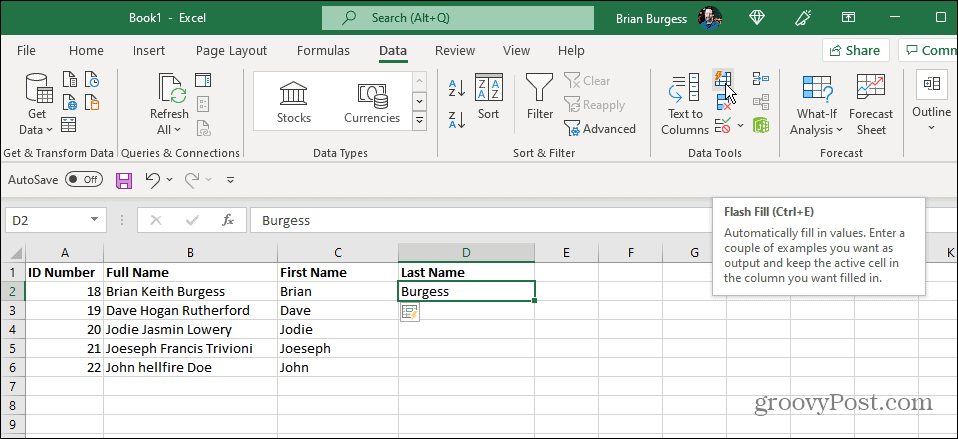
- Excel automatycznie wypełnia D kolumna z nazwiskami i oddziela je od imienia i drugiego imienia.
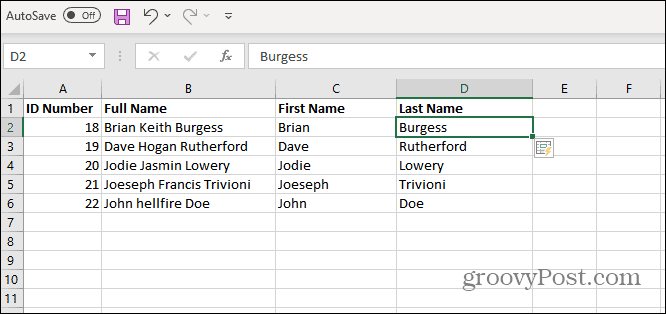
To wszystko. Przedstawiliśmy podstawowy arkusz kalkulacyjny, ale instrukcje będą działać z najbardziej rozbudowanymi i złożonymi skoroszytami. Jeśli chcesz oddzielić nazwy w programie Excel, postępuj zgodnie z powyższym przewodnikiem, a zostaniesz ustawiony.
Excel ma kilka fajnych funkcji, takich jak Sortowanie niestandardowe oraz Formatowanie warunkowe. Możesz również wizualnie reprezentować swoje dane przez tworzenie wykresu kołowego lub używając wykres punktowy.
Jak znaleźć klucz produktu Windows 11?
Jeśli potrzebujesz przenieść klucz produktu Windows 11 lub po prostu potrzebujesz go do czystej instalacji systemu operacyjnego,...
Jak wyczyścić pamięć podręczną Google Chrome, pliki cookie i historię przeglądania?
Chrome doskonale radzi sobie z przechowywaniem historii przeglądania, pamięci podręcznej i plików cookie, aby zoptymalizować wydajność przeglądarki online. Jej jak...
Dopasowywanie cen w sklepie: jak uzyskać ceny online podczas zakupów w sklepie?
Kupowanie w sklepie nie oznacza, że musisz płacić wyższe ceny. Dzięki gwarancjom równoważenia cen możesz uzyskać rabaty online podczas zakupów w...
Jak podarować subskrypcję Disney Plus za pomocą cyfrowej karty podarunkowej
Jeśli cieszyłeś się Disney Plus i chcesz podzielić się nim z innymi, oto jak kupić subskrypcję Disney+ Gift za...